Ovde pronađite brze odgovore na najčešća pitanja o korišćenju aplikacije Outlook za iOS i Android.
Da biste razmenili poruke sa agentom za podršku iz aplikacije, otvorite Outlook Mobile i idite na Postavke > Pomoć& Povratne > Obratite se podršci. Više detalja potražite u članku Pronalaženje In-App za Outlook Mobile.
Pitanja o nalogu e-pošte
Gde da preuzmem Outlook aplikaciju za mobilne uređaje?
Ko je moj dobavljač usluga e-pošte?
Druga pitanja
Kako da dobijem pomoć u aplikaciji Outlook?
Kako da uvezem POP kalendar u programu Outlook za računare u Outlook mobile?
Kako da uvezem POP kontakte u programu Outlook za računare u Outlook mobile?
Kako da sačuvam Outlook kontakte u ugrađenoj aplikaciji "Kontakti" na telefonu?
Kako da dodam ili uredim kontakte u programu Outlook?
Mogu li da izvezem slike Outlook kontakata u ugrađenu aplikaciju "Kontakti" na telefonu?
Savet: Kliknite ovde za najčešća pitanja o Outlook temama za mobilne uređaje kao što su Postavke, Fokusirano prijemno sanduče, Obaveštenja & zvukovi i Kalendar.
Gde da preuzmem Outlook aplikaciju za mobilne uređaje?
Otvorite Google Play prodavnicu (Android) ili App Store (iOS) i potražite termin "Microsoft Outlook". Dodirnite Instaliraj.
Ako ste već na mobilnom uređaju, kliknite na jednu od dolenavedenih veza:
Napomena: Ako mobilni uređaj nije kompatibilan sa Outlook aplikacijom za mobilne uređaje, možete da podesite e-poštu pomoću ugrađene aplikacije na uređaju.
Ko je moj dobavljač usluga e-pošte?
|
Tip nalog |
Opis |
|---|---|
|
Outlook.com |
Nalozi koji se završavaju sa @outlook.com, @hotmail.com, @msn.com, @live.com, prilagođenim domenima hostovanim na Outlook.com ili međunarodnim domenima kao što su @outlook.co.uk. |
|
Gmail |
Google usluga e-pošte. Za postavke Gmail servera pogledajte članak Prvi koraci uz IMAP i POP3 protokole. |
|
Yahoo! Pošta |
A Yahoo! uslugu e-pošte. Za Yahoo! postavke servera, pogledajte članak Postavke IMAP servera za Yahoo! Postavke mail ili POP servera za Yahoo Mail. |
|
iCloud |
Apple usluga e-pošte. iCloud ne podržava POP. Pogledajte postavke servera pošte za iCloud klijente. |
|
Microsoft 365 |
Poslovni ili školski nalog e-pošte koji hostuje Microsoft 365 za preduzeća. Nalozi mogu da se završavaju na @yourdomain.onmicrosoft.com, @yourdomain.com, @yourschool.edu itd. Ako niste sigurni, obratite se administratoru za nalog e-pošte. Postavke POP i IMAP naloga. |
|
Exchange nalog |
Poslovni ili školski nalog e-pošte koji hostuje Exchange. Ovo su prilagođeni domeni u sistemu Exchange i mogu da se završavaju @yourdomain.com ili @yourschool.edu. Ako vaša organizacija koristi Outlook Web App ili Outlook na vebu, možete da pokušate da proverite da li postoje postavke servera u postavkama POP i IMAP naloga. Ako imate pitanja, postavite pitanje administratoru naloga. |
|
POP ili IMAP |
POP ili IMAP su protokoli e-pošte koji se koriste za preuzimanje e-pošte na uređaj. Uz POP i IMAP, sinhronizovaće se samo e-pošta. Ne kalendar ili kontakti. Obratite se dobavljaču usluga e-pošte ili administratoru ako niste sigurni da li treba da koristite POP ili IMAP. Proverite veb lokaciju ili pozovite dobavljača usluga e-pošte i koristite ovaj korisni vodič za dobijanje potrebnih postavki servera od njih. |
Koji tip naloga e-pošte imam?
Niste sigurni koji tip naloga imate? Obratite se dobavljaču usluga e-pošte. Ili, ako već imate nalog e-pošte koji pokušavate da dodate na uređaj podešen na PC ili Mac računaru pomoću programa Outlook, probajte ovo.
-
Na PC ili Mac računaru na kom imate instaliran Outlook, otvorite Outlook i izaberite stavku Datoteka> informacije > naloga.
-
U prozoru Postavke naloga proverite kolonu Tip da biste videli koji tip naloga je.
Koje su moje postavke servera e-pošte?
Postavke servera e-pošte za najpopularnije dobavljače lako se mogu pronaći na mreži jednostavnim pretraživanjem veba. Dobavljač usluga e-pošte ili host možda ima ove informacije dostupne. Ako to ne ukapiranja, moraćete da im zatražite te informacije da biste podesili e-poštu na mobilnom uređaju.
Pogledajte postavke servera za zahtevanje od dobavljača usluga e-pošte da biste videli korisni vodič o tome šta da tražite.
Postavke servera za Microsoft 365 za preduzeća
-
Koristite outlook.office365.com za dolazne postavke servera.
-
Koristite smtp.office365.com za odlazne postavke servera.
-
Odlazni SMTP port 587.
Postavke servera za Outlook.com
-
Koristite eas.outlook.com server dolazne pošte
Postavke.Napomena: Za Outlook.com IMAP ili POP naloge,
koristite imap-mail.outlook.com za IMAP i pop-mail.outlook.com za POP. -
Koristite smtp-mail.outlook.com za odlazne postavke SMTP servera.
-
Dolazni port 993 za IMAP ili 995 za POP.
Kako da promenim lozinku?
Ne možete da promenite lozinku e-pošte iz aplikacije za e-poštu. Da biste promenili lozinku za nalog e-pošte, pristupite e-pošti u internet pregledaču. Kada se prijavite, moći ćete da promenite lozinku. Opcija za promenu lozinke najverovatnije će biti u okviru postavki naloga ili profila.
-
Prijavite se na nalog e-pošte sa veba.
Napomena: Na primer, ako imate @hotmail.com nalog, posetite outlook.com
-
Pogledajte u okviru postavke profila ili naloga.
-
Promenite lozinku.
-
Outlook aplikacija za mobilne uređaje će otkriti promenu i biće vam zatraženo da se ponovo prijavite pomoću nove lozinke.
Napomena: Možete i da izbrišete i ponovo dodate nalog e-pošte ako imate problema pri ažuriranju.
Ako promenite lozinku naloga e-pošte koji je ujedno i Microsoft nalog, možda ćete morati da se ponovo prijavite u druge Microsoft aplikacije i veb sajtove.
Mogu li da dodam POP nalog u Outlook?
Iako trenutno ne podržavamo POP naloge, možete da zaobiđete ovaj problem tako što ćete dodati POP nalog u Outlook.com nalog, a zatim podesiti Outlook.com nalog uz aplikaciju. Uputstva potražite u članku Podešavanje POP naloga e-pošte u aplikaciji Outlook za iOS ili Android i POP i IMAP postavke naloga.
Kako da uvezem kalendar POP naloga u programu Outlook za računare u Outlook mobile?
Ako koristite lokalni kalendar u programu Outlook za računare na računaru (tj. sa POP nalogom e-pošte), možete da izvezete kalendar i sinhronizujete ga sa telefonom pomoću Outlook.com naloga. Uputstva potražite u članku Deljenje Outlook kalendara Outlook.com.
Kada ispratite korake za čuvanje i uvoz kalendara, jednostavno dodajte Outlook.com nalog u aplikaciju Outlook za iOS ili Android. Više informacija potražite u temi Podešavanje POP naloga e-pošte u aplikaciji Outlook za iOS ili Android.
Kako da uvezem kontakte POP naloga u programu Outlook za računare u Outlook mobile?
Ako ste kontakte dodali lokalno u programu Outlook za računare na računaru, kao što su oni povezani sa POP nalogom, možete da ih izvezete i sinhronizujete sa telefonom pomoću Outlook.com naloga.
-
Kreirajte novi Outlook.com nalog ili se prijavite na postojeći nalog ovde.
-
Izaberite pokretanje aplikacija u gornjem levom uglu, a zatim stavku Osobe.
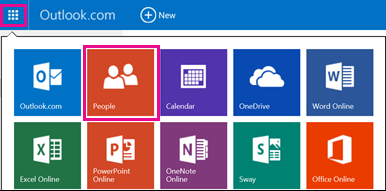
-
Izaberite stavku Započni uvoz uokviru Uvoz kontakata.
-
Izaberite svoju verziju programa Outlook na sledećem ekranu i pratite uputstva da biste kopirali lokalne kontakte na Outlook.com nalog iz programa Outlook za računare na računaru.
-
Kada uvezete kontakte u Outlook.com, jednostavno dodajte Outlook.com nalog u aplikaciju Outlook za iOS ili Android. Više informacija potražite u temi Podešavanje POP naloga e-pošte u aplikaciji Outlook za iOS ili Android.
Kako da sačuvam Outlook kontakte u podrazumevanoj aplikaciji "Kontakti" na iOS i Android uređajima?
Iako u potpunosti možete da upravljate kontaktima u programu Outlook, možete i da sačuvate kontakte u podrazumevanoj aplikaciji "Kontakti" na iOS i Android uređajima. To vam omogućava da lako vidite ime kontakta kada primite poziv ili tekstualnu poruku od njih i da prikažete sve njihove kontakt informacije direktno u ugrađenoj aplikaciji "Kontakti".
Zbog osnovnih mogućnosti iOS i Android uređaja, način na koji ovo funkcioniše neznatno se razlikuje u zavisnosti od platforme.
-
U operativnom sistemu iOS Outlook pruža jednosmešni pritisak kontakt informacija iz programa Outlook na telefon. Svi novododati kontakti i promene trebalo bi da budu izvršeni u aplikaciji Outlook i te promene mogu da se izvezu u ugrađenu aplikaciju "Kontakti" i uslugu e-pošte. Imajte na primer, trebalo bi da izbegnete uređivanja u aplikaciji "Kontakti". Uređivanja izvršena u aplikaciji "Kontakti" neće se sinhronizovati nazad sa programom Outlook ili uslugom e-pošte i biće zamenjena sledeći put kada se Outlook sinhronizuje sa aplikacijom "Kontakti".
-
Outlook u operativnom sistemu Android može u potpunosti da se sinhronizuje sa aplikacijom "Kontakti". Zbog toga korisnici mogu da odaberu da dodaju nove kontakte ili da unose promene u aplikaciji Outlook ili pomoću ugrađene aplikacije "Kontakti" u operativnom sistemu Android. Promene izvršene na bilo kojoj lokaciji sinhronizovaće se ponovo sa uslugom e-pošte.
Da biste sačuvali kontakte u lokalnoj aplikaciji na iOS uređaju (uključujući ID pozivaoca), idite na nalog u okviru Postavke i dodirnite stavku Sačuvaj kontakte.
Da biste omogućili potpunu sinhronizaciju kontakata u sistemu Android, idite na nalog u okviru Postavke i dodirnite stavku Sinhronizuj kontakte.
Ako kasnije želite da uklonite kontakte, možete da prebacite prekidač u programu Outlook i oni će biti uklonjeni iz ugrađene aplikacije "Kontakti" na telefonu.
Kako da dodam ili uredim kontakte u programu Outlook?
Outlook za iOS i Android vam omogućava da dodajete i uređujete kontakte za Outlook.com i Microsoft 365 naloge.
-
Da biste kreirali novi kontakt u programu Outlook za iOS, dodirnite traku za pretragu pri dnu ekrana.
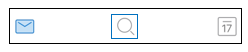
-
Dodirnite stavku Kreiraj +.
Novi kontakt možete da dodate i direktno iz poruke ili događaja tako što ćete dodirnuti ime osobe, a zatim dodirnuti stavku Dodaj kontakt.
Kada dodate kontakt, možete da uredite njihove informacije tako što ćete otvoriti kontakt i dodirnuti dugme Uredi . Sve promene izvršene u aplikaciji Outlook za iOS i Android biće sinhronizovane i dostupne u svim verzijama programa Outlook.
Mogu li da dodam fotografije ili avatare Outlook kontakata u podrazumevanu aplikaciju "Kontakti" na telefonu?
Mogućnost izvoza avatara u izvornu aplikaciju za telefon trenutno nije podržana na iOS uređajima.
Na Android uređajima možete da sinhronizujete avatare sa izvornim aplikacijom "Kontakti" ako je opcija Sinhronizuj kontakte uključena u postavkama programa Outlook.
Napomena: Morate biti povezani sa uslugom Wi-Fi priključeni na punjač da biste pokrenuli sinhronizaciju.
Kako da dobijem pomoć u aplikaciji Outlook?
Outlook aplikacija za mobilne uređaje dobija se uz ugrađenu podršku gde možete lako da potražite temu pomoći koja vam je potrebna ili čak da započnete razgovor sa agentom za podršku.
U aplikaciji Outlook idite na Postavke > pomoć & povratne informacije. Ako su vam potrebni detalji o tome kako da odete tamo, pogledajte članak Pronalaženje pomoći za Outlook za iOS i Android.











